Så här tar du bort en e-postadress från listan Auto-Complete i Outlook för Windows

Outlook kommer ihåg varje e-postadress du har skrivit i e-postmeddelanden. Dessa e-postadresser blir en del av den automatiskt slutförda listan och matchande objekt från den listan föreslås när du skriver in fälten Till, Cc och Bcc.
Den autofyllda listan innehåller även felaktiga adresser och gamla adresser du inte t använda. Med tiden kan den automatiska listan bli mycket lång och du kommer att se adresser som du inte behöver eller vill ha längre. Så här kan du ta bort en e-postadress från den.
För att komma igång, öppna Outlook och skapa ett nytt e-postmeddelande genom att klicka på knappen "Ny e-post" på fliken Hem.
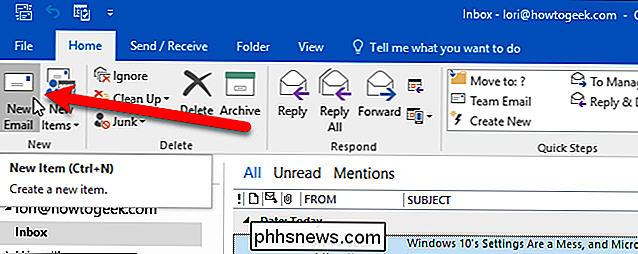
I To, Cc, eller Bcc-fältet börjar du skriva namnet eller e-postadressen du vill radera från listan över automatiskt slutförda. Namn och adresser som matchar vad du skriver börjar visas i en lista under fältet. När du ser namnet eller adressen du vill radera, håll muspekaren över objektet tills du ser en "X" på höger sida. Klicka på den "X" för att radera namn eller adress från listan över autokompletter. Om du föredrar att använda tangentbordet använder du piltangenterna för att flytta ner listan och trycker sedan på Delete-tangenten när namnet eller adressen du vill radera är vald.
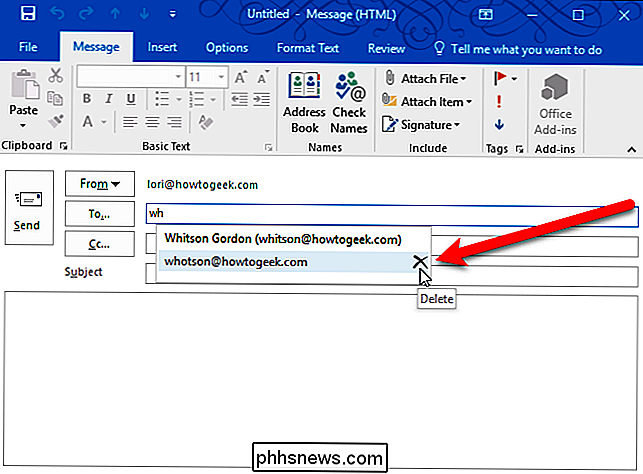
Namnet eller e-postadressen tas bort från listan och kommer att visas inte nästa gång du börjar skriva in i fältet To, Cc eller Bcc.
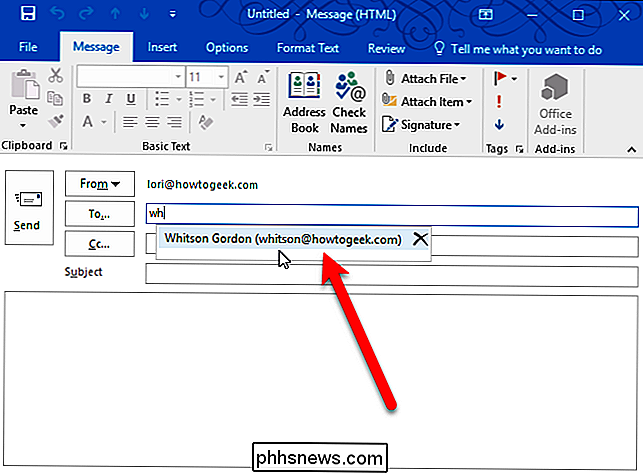
När du skriver en fullständig e-postadress i fältet To, Cc eller Bcc läggs den till i autofyllningslistan om du skickade e-postmeddelandet, sparade det som ett utkast eller stängde meddelandefönstret utan att spara det. När en e-postadress har tagits bort från listan över automatiskt slutförda, visas den inte igen om du inte väljer den från din kontaktlista eller skriver adressen manuellt i fältet To, Cc eller Bcc.

Så här ansluter du en Xbox One Controller till Windows med Bluetooth
Den senaste versionen av Xbox-kontrollenheten, den som ingår i Xbox One S och den kommande One X-enheten, innehåller Bluetooth! Microsoft inkluderade slutligen Bluetooth tillsammans med den äldre proprietära Xbox-trådlösa anslutningen, så Windows-användare kan ansluta den utan extra dongle. Så här ansluter du den till din Bluetooth-utrustade bärbara dator eller skrivbord.

Så här kontrollerar du en videos bitrate i VLC
En videos bitrate är en viktig del av informationen för att bestämma kvaliteten på nämnda video. Även om två videor har samma upplösning, kommer en lägre bitrate att resultera i mindre detalj och klarhet. Så här ser du bithastigheten för vilken video du spelar i realtid med VLC. RELATERAD: 10 Användbara funktioner Dold i VLC, den schweiziska armékniven av mediaspelare VLC är ett kraftfullt kors plattformen app som kan spela nästan alla videofiler och har massor av dolda funktioner.



